关于威联通QNAP NAS——FTP服务
1、要使用FTP服务器功能需要您先在控制台中启用FTP服务。
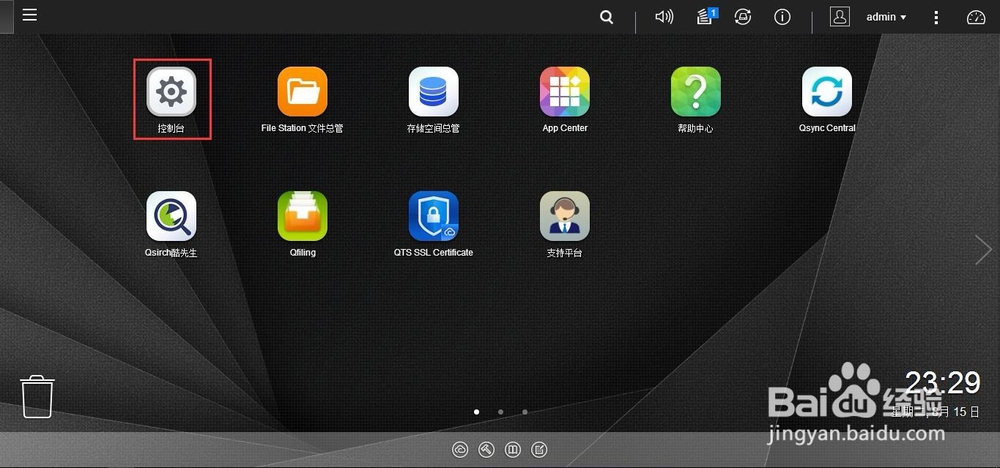
3、勾选“启用文件传输(FTP)服务器功能”,其他设置建议保持默认或根据具体应用环境进行配置并进行全部应用。
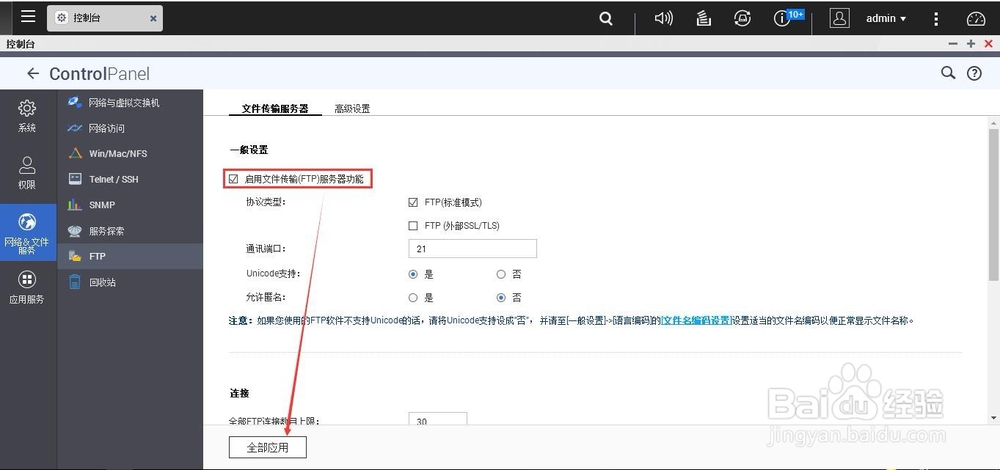
5、您也可以在高级设置中设置被动式FTP端口范围及设置根目录等操作。
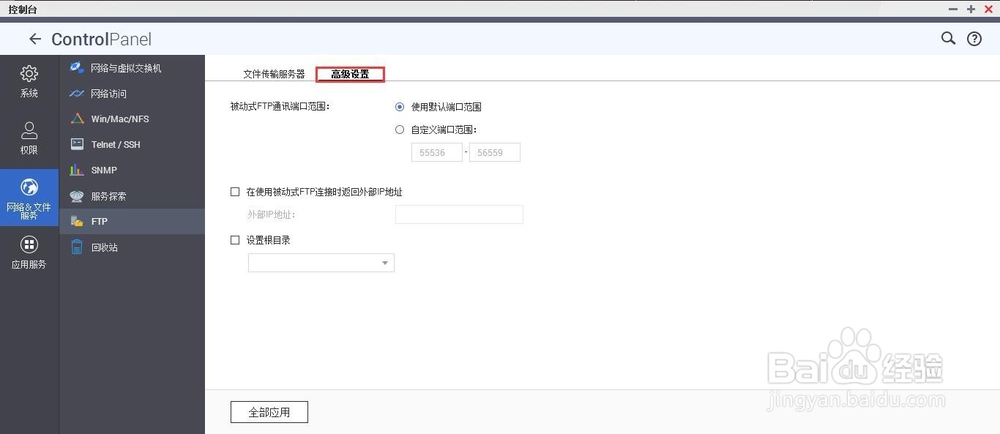
7、现在您可以在QNAP NAS提供的FTP服务器上使用FTP服务了。
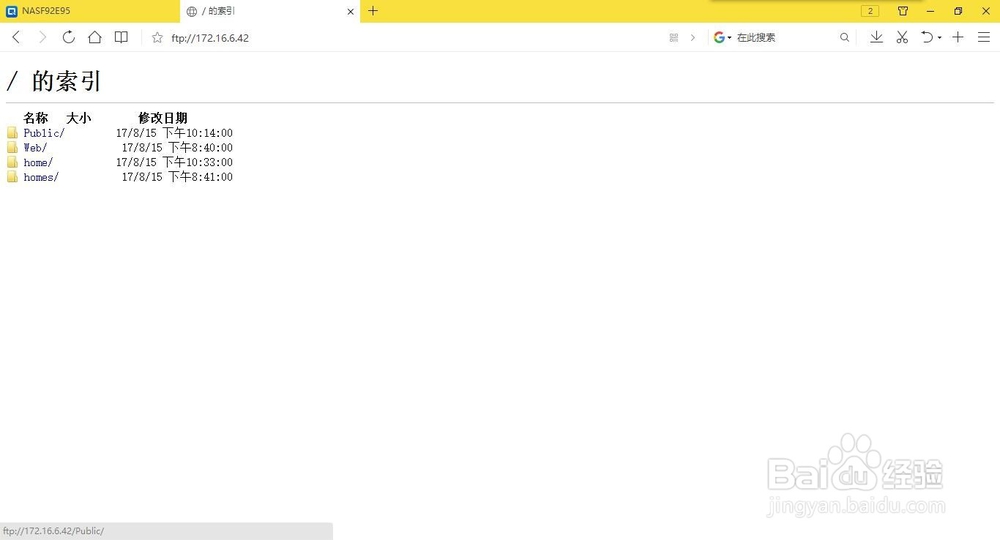
9、之后您也同样可以在QNAP NAS提供的FTP服务器上使用FTP服务了。

声明:本网站引用、摘录或转载内容仅供网站访问者交流或参考,不代表本站立场,如存在版权或非法内容,请联系站长删除,联系邮箱:site.kefu@qq.com。
阅读量:40
阅读量:78
阅读量:58
阅读量:68
阅读量:74